用戶在使用電腦時,許多時候會遇到WIndows 11系統無法順利安裝軟體的困擾,導致這種現象的原因可能有千萬種,而今天我就給大家帶來兩大常見的問題及因應策略,希望能幫助各位解決這個棘手難題。
原因一:在Win11設定中不允許安裝第三方軟體
1、首先,開啟Windows 11的啟動介面,從其中尋找"設定"選項並點選該選項。
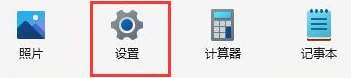
2、在win11的設定介面彈出後,將滑鼠輕轉到左側選單中的「套用」處進行選擇。
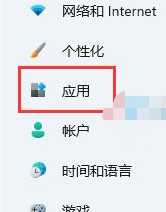
3、然後,在右側找到並點擊「應用程式和功能」選項,從而輕鬆切換到對應頁面。
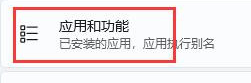
4、接著將滑鼠向下滑行,找到並選擇取得應用程式的設定右下方的選項區域。

5、最後,只需輕輕將該選項調整為「任何來源」即可有效解決此困擾。
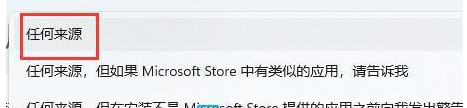
原因二:啟動Win11安裝服務
1、如果確定設定中對安裝軟體有限制,那很有可能是因為安裝服務未能正常啟用。
2、此時,右鍵點選「此電腦」圖標,在彈出的便捷選單中選取「管理」選項即可。
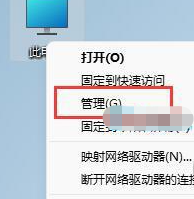
3、隨後等待電腦管理視窗彈出,請在其中找到並點擊「服務」選項以進入。
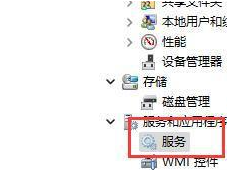
4、尋找並點選「Windows installer」服務,再滑鼠右鍵選擇「啟動」。
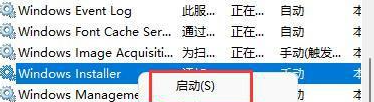
5、若以上步驟效果不佳,則可能需要考慮系統故障,建議重裝Win11系統。

以上是為什麼無法安裝win11下載的軟體?的詳細內容。更多資訊請關注PHP中文網其他相關文章!




